Примітка.: Ми хочемо надавати найновіший вміст довідки рідною мовою користувачів якомога швидше. Цю сторінку перекладено за допомогою засобу автоматичного перекладу, тому вона може містити смислові, синтаксичні або граматичні помилки. Ми вважаємо, що цей вміст стане вам у пригоді. Повідомте нас, чи була інформація корисною, унизу цієї сторінки. Для зручності цю статтю можна переглянути англійською мовою.
Приладні дошки PerformancePoint і їхні веб-частини можуть надавати безліч відомостей про вашу організацію. Оскільки приладні дошки PerformancePoint постійно підключені до джерел даних, відомості, які вони містять, актуальні та зазвичай інтерактивні.
За допомогою приладної дошки PerformancePoint можна виконувати такі дії:
-
деталізувати або узагальнювати дані;
-
фільтрувати дані для відображення лише потрібної інформації;
-
переглядати дані за допомогою дій у різноманітних меню;
-
відкривати звіти в нових вікнах;
-
експортувати звіти до програм Microsoft Excel і PowerPoint;
-
друкувати приладні дошки та звіти.
У цій статті описано, що ви можете очікувати, щоб побачити на сторінку приладної дошки PerformancePoint і що саме входить до веб-частини PerformancePoint. Щоб дізнатися, як на приладної дошки PerformancePoint і веб-частини, відображається переходи між елементами приладних дощок PerformancePoint і перегляд даних і Огляд PerformancePoint стратегії карти.
Про що ви б хотіли дізнатися?
Вміст сторінки приладної дошки PerformancePoint
Приладні дошки PerformancePoint та сторінки приладної дошки значно відрізняються залежно від їхнього призначення та оформлення. Проте є певні стандартні частини.
-
Область "Швидкий запуск"
-
Веб-частини
-
Посилання на довідку
У багатьох випадках також наявні посилання для переходів між сторінками та фільтри. На цій сторінці приладної дошки відображено всі ці елементи. Цифри, для яких подано пояснення під знімком екрана, позначають різноманітні частини приладної дошки.
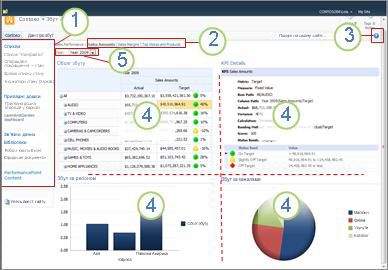
1. швидкий запуск області
2. область переходів сторінки
3. посилання на довідку
4. веб-частини
5. фільтр
Швидкий запуск
Область Швидкий запуск відображається в бічній частині приладної дошки PerformancePoint і містить посилання на різноманітні списки та бібліотеки документів SharePoint. До посилань, розміщених на панелі "Швидкий запуск", належать списки, приладні дошки, зв’язки даних, бібліотеки та вміст PerformancePoint. Ви можете вибирати ці посилання для безпосереднього переходу до певного списку або бібліотеки SharePoint. Наприклад, щоб відобразити інші приладні дошки, опубліковані на сервері Microsoft SharePoint Server, виберіть посилання Приладні дошки.
У деяких випадках, зокрема у прикладі нижче, ви можете побачити, що в розділі Приладні дошки панелі Швидкий запуск перелічено деякі імена приладних дощок, але можуть бути й інші приладні дошки, окрім поданих тут. Якщо ви виберете посилання Приладні дошки, ви зможете відобразити всі доступні зараз приладні дошки.
У цьому прикладі Операційна приладна дошка Litware представлена на панелі Швидкий запуск, а також у центральній панелі, але решта доступних приладних дощок відображаються лише після вибору посилання Приладні дошки. Слід вибирати посилання Приладні дошки, якщо потрібна приладна дошка не відображається на панелі Швидкий запуск.

Веб-частини
Веб-частини на приладній дошці PerformancePoint – це модульні одиниці, які містять звіти та системи показників PerformancePoint, більшість із яких інтерактивні.
Деякі приладні дошки мають лише одну веб-частину, а інші – дві або більше. Приладна дошка, подана у прикладі вище, має чотири веб-частини, кожна з яких містить окремий звіт: Обсяги збуту, Збут за територією, Відомості про ключові показники ефективності та Канали збуту.
Розробник приладних дощок виділяє певний простір кожній веб-частині. Якщо звіт містить більше відомостей, ніж дозволяє простір, у нижній або бічній частині звіту відображаються смуги прокручування, залежно від потреб у розширенні. Деякі звіти мають смуги прокручування як у нижній, так і в бічній частинах.
Довідка
Ви можете знайти довідку, натиснувши кнопку 
Переходи між сторінками
Посилання для переходів між сторінками зазвичай відображаються у верхній частині приладної дошки. Поточна вибрана сторінка форматується в однорідному накресленні. Інші сторінки відображаються гіперпосиланнями. Щоб перейти з однієї сторінки до іншої, виберіть відповідне посилання. Приладна дошка у прикладі вище містить три сторінки приладної дошки: Обсяги збуту, Рентабельність збуту й Найкращі магазини та продукти. Поточна сторінка Обсяги продажу відображається в однорідному темному накресленні.

Фільтри
Фільтр – це елемент керування на приладній дошці, який можна використовувати для змінення подання даних. Фільтри часто відображаються у верхній частині сторінки приладної дошки, але вони також можуть відображатися над певним звітом або системою показників. На приладній дошці в цій статті фільтр Рік відображається у верхній частині сторінки. Фільтри завжди підключені до принаймні одного звіту або системи показників, але їх можна підключати до кількох із них. Також їх можна підключати до багатьох сторінок.
Вміст веб-частин
Приладні дошки PerformancePoint містять звіти різноманітних типів. Системи показників – особливий тип звіту – відображаються на багатьох приладних дошках. Вони популярні, оскільки надають можливість миттєвого перегляду продуктивності порівняно з певними цілями.
Звіти PerformancePoint завжди підключено до джерела даних, тобто відомості, подані в них, завжди актуальні. Більшість звітів PerformancePoint також інтерактивні. Це дає змогу деталізувати дані, сортувати, фільтрувати та переглядати їх у різноманітних форматах. Ви можете навіть експортувати звіти до програм Microsoft PowerPoint і Excel, якщо бажаєте використовувати їх у презентації або для перегляду в електронній таблиці.
Звіти
На приладній дошці PerformancePoint відображаються різноманітні звіти, кожен із яких призначено для різних цілей і кожен із яких може бути підключений до різних джерел даних. Деякі можуть отримувати дані з відомостей про збут, інші – з відомостей про продукти. І, звичайно, вони можуть отримувати відомості з одного джерела даних, залежно від настройок, установлених розробником для звітів і приладної дошки, у якій вони містяться.
Типи звітів
Приладна дошка може містити один або кілька типів звітів, але більшість приладних дощок містять поєднання типів звітів.
-
A nalytic діаграми та сітки – це зазвичай відображаються у вигляді Лінійчаті діаграми, секторної діаграми або гістограми, хоча графічних форматів можна змінити формат сітки. Вони високим рівнем інтерактивності.
-
Звіти служб Excel Services відображаються на аркушах Excel або в розділах робочих аркушів. Вони теж мають високий ступінь інтерактивності.
-
Звіти служб SQL Server – це звіти, опубліковані у службах звітування та імпортовані на приладну дошку PerformancePoint. Зазвичай вони інтерактивні.
-
Звіти сервера ProClarity Server – це звіти, опубліковані на сервері ProClarity Analytics Server та імпортовані на приладну дошку PerformancePoint. Вони мають високий ступінь інтерактивності.
-
Звіти веб-сторінок – це інтерактивні веб-сторінки із внутрішніх і зовнішніх веб-сайтів, які відображаються у веб-частині SharePoint. Зазвичай вони пов’язані з якимсь іншим елементом на приладній дошці, наприклад з інвентарним звітом або звітом про погоду. Звіт веб-сторінки відображатиметься як будь-яка інша сторінка в Інтернеті за винятком того, що він міститься на приладній дошці PerformancePoint.
-
Системи показників – ці звіти відображають продуктивність, порівнюючи фактичні результати з цільовими значеннями. Вони використовують графічні зображення, які називаються індикаторами, для візуального відображення продуктивності певного елемента. Індикатори часто відображаються в кольорах світлофора (червоному, жовтому та зеленому), але ви також можете бачити стрілки, які демонструють висхідні або низхідні тенденції, усміхнені чи сумні обличчя або інші зображення, які візуально передають результати. Системи показників можна також використовувати як джерела даних для звітів про ключовий показник ефективності та карт стратегій.
-
Карти стратегії – ці звіти – це діаграмами Microsoft Visio, зв’язані із системами показників PerformancePoint. Таким чином, вони можуть стисло відображати різноманітні показники продуктивності. Фігури підключено до ключових показників продуктивності в підключених системах показників, і їхні кольори оновлюються автоматично для відображення поточної продуктивності.
-
Звіти про ключові показники ефективності – ці звіти містять відомості про кожен ключовий показник ефективності в системі показників. Звіти про ключові показники ефективності завжди підключено до системи показників, і їхня система показників завжди перебуває на тій самій сторінці приладної дошки, що й звіт про ключові показники ефективності. Звіт про ключові показники ефективності не інтерактивний. Він призначений для розуміння того, яким чином вимірюється продуктивність для кожного елемента, який відображається в системі показників. Проте звіт про ключові показники ефективності може здаватись інтерактивним, оскільки він оновлюється щоразу, коли ви вибираєте цільове або фактичне значення в системі показників.
Зображення кожного з цих типів звіту та Детальніші описом можна знайти Дізнайтеся більше про типи звітів PerformancePoint і Дізнайтеся більше про системи показників PerformancePoint.
Щоб дізнатися, як дослідження даних у звітах PerformancePoint, Дізнайтеся, як перейти приладних дощок PerformancePoint і перегляд даних.
Меню
Меню веб-частин і контекстні меню відіграють важливу роль на приладних дошках PerformancePoint і веб-частинах. Кожна веб-частина має власне меню, і кожен звіт може мати одне або кілька контекстних меню. За допомогою меню ви можете повністю переглядати дані в кожному звіті.
Меню веб-частин
Меню веб-частини відображається як крихітний трикутник над звітом. Клацнувши його, ви відкриєте розкривний список, у якому містяться параметри меню для веб-частини, яку ви переглядаєте. Щоб відобразити його, можливо, доведеться провести вказівник миші по звіту, доки зображення розкривного списку не стане видиме.
У цьому прикладі меню веб-частини Збут за територією видиме, і відображаються чотири доступні параметри для цієї веб-частини. Можливість відкривати звіт у новому вікні особливо зручна, коли у веб-частині міститься великий звіт.
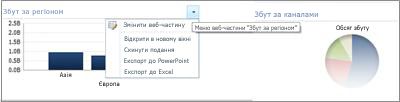
Контекстні меню
Контекстні меню пропонують багато параметрів, і ці параметри змінюються залежно від типу звіту та частини звіту, які ви вибираєте. У цьому прикладі після клацання звіту правою кнопкою миші не на смужці викликається меню, яке дає змогу застосовувати різноманітні команди до звіту. Ви можете навіть змінити тип звіту, який ви переглядаєте.
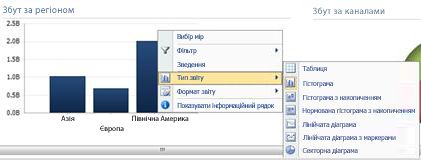
Якщо клацнути смужку в тому самому звіті, відобразиться інше контекстне меню. Як показано в цьому прикладі, ви можете деталізувати дані для певної смужки, фільтрувати, сортувати їх, відображати детальніші відомості тощо. Ви можете виконувати ці дії для кожної смужки діаграми.
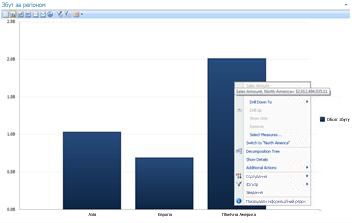
У лінійчатій діаграмі можна клацнути правою кнопкою миші точку даних і відобразити схоже меню.
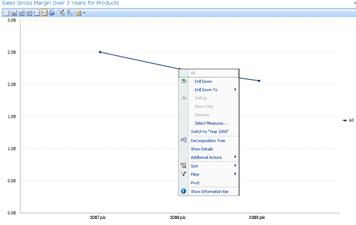
Якщо клацнути правою кнопкою миші аналітичну таблицю, відобразиться дещо інше меню:
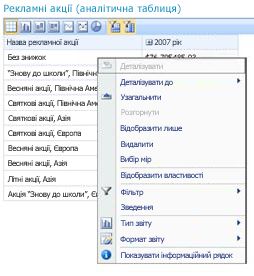
Загалом варто пробувати клацати правою кнопкою миші будь-який звіт PerformancePoint у різних його частинах для того, щоб ознайомитися з доступними параметрами меню. Якщо ви зміните аналітичну таблицю або діаграму на інший тип звіту, доступні параметри можуть теж змінитися. Спробуйте попрацювати зі звітами PerformancePoint, щоб дізнатися, які параметри забезпечують потрібні подання й дані.
Фільтри
На приладній дошці можуть міститися два типи фільтрів. Фільтри, які тут називаються "фільтрами приладних дощок" зазвичай відображаються у верхній частині сторінки приладної дошки або над окремою веб-частиною. Інші фільтри, які називаються в цій статті "фільтрами контекстних меню", відображаються в деяких окремих веб-частинах, коли ви клацаєте правою кнопкою миші звіт або елемент звіту.
Фільтри приладних дощок
Фільтри приладних дощок – це елементи керування на сторінці приладної дошки, які допомагають у пошуку потрібних даних. Фільтри можна застосовувати до одного або кількох звітів на сторінці приладної дошки. Якщо ви виберете елемент фільтра, спостерігайте за приладною дошкою, щоб перевірити, чи звіти оновлено. Наприклад, якщо на приладній дошці у прикладі рік змінюється на початку звіту, оновляться три або чотири діаграми. Не змінилася лише секторна діаграма.
Деякі приладні дошки містять багато фільтрів. Кожен із цих фільтрів можна підключати до тих самих або різних звітів. Цей звіт містить два фільтри: Час і Розташування. Фільтр Час підключено до всіх звітів, крім секторної діаграми. Фільтр Розташування підключено до секторної діаграми та аналітичної діаграми Обсяги збуту. Фільтр Час відображає 2007 рік, а фільтр Розташування відображає значення Азія.
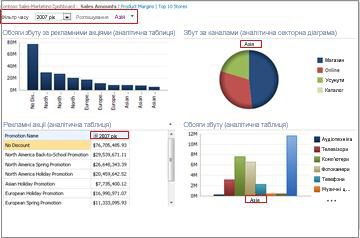
Після змінення значення фільтра Час на 2008 рік і значення фільтра Розташування на Європа та Північна Америка фільтр Розташування буде застосовано до діаграм Канали збуту та Обсяги збуту, а фільтр Час застосовуватиметься до діаграм Обсяг збуту за рекламою, Рекламний збут і Обсяг збуту.
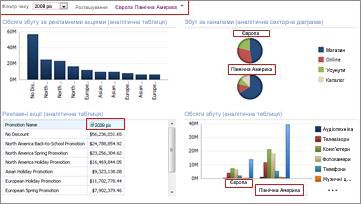
Фільтри в контекстних меню
Фільтри в контекстних меню фільтрують дані в певних звітах або розділах звітів, які ви переглядаєте. Вони не застосовуються до всієї приладної дошки. У контекстних меню доступні два типи фільтрів: Перші 10 і Фільтри значень.
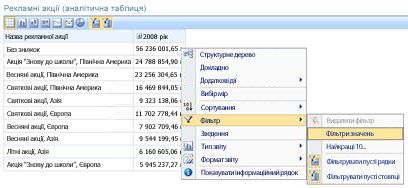
Щоб отримати додаткові відомості про фільтри та фільтрування можна знайти бізнес-аналітики в програмі Excel і службах Excel Services (SharePoint Server 2013) та використання кількох фільтрів для фокусування на певних відомостей.










